
Verticale tekst gebruiken in Keynote op de Mac
Keynote ondersteunt verticale tekst in vormen en tekstvakken. Dit houdt in dat je van boven naar beneden geschreven tekst kunt invoeren en wijzigen, zoals in het Chinees, Japans of Koreaans. Elke nieuwe regel wordt links van de voorgaande regel weergegeven.
Om verticale tekst te kunnen gebruiken, moet de opmaak van je presentatie zijn ingesteld op het Chinees, Japans of Koreaans of moet op je apparaat minimaal een van deze talen als voorkeurstaal zijn ingesteld. Zie Een presentatie aanmaken in de opmaak van een andere taal en De taal en opmaak van een presentatie wijzigen voor meer informatie.
Verticale tekst toevoegen aan een tekstvak of vorm
Je kunt op elk gewenst moment verticale tekst in- of uitschakelen in tekstvakken en vormen.
Ga op de Mac naar de Keynote-app
 .
.Open een presentatie en klik met de Control-toets ingedrukt op het object waarin je verticale tekst wilt gebruiken.
Kies 'Schakel verticale tekst in'.
Als het object al tekst bevat, wordt deze verticaal weergegeven, net als alle tekst die je toevoegt. Als in het object nog geen tekst stond, wordt alle tekst die je toevoegt verticaal weergegeven.
Om de tekst weer horizontaal te zetten, klik je met de Control-toets ingedrukt op het object en kies je vervolgens 'Schakel verticale tekst uit'.
Tekens horizontaal in verticale tekst invoegen
Je kunt twee tot vier tekens horizontaal in verticale tekst invoegen. Dit is handig als je een paar Latijnse tekens, zoals cijfers, wilt schrijven die van links naar rechts moeten worden gelezen.
Ga op de Mac naar de Keynote-app
 .
.Open een presentatie en selecteer bij het schrijven van verticale tekst twee tot vier tekens die je wilt roteren.
Ga naar het tabblad 'Tekst' in de navigatiekolom 'Opmaak'
 , selecteer
, selecteer 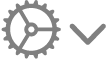 en kies 'Roteer naar horizontaal'.
en kies 'Roteer naar horizontaal'.Je kunt de horizontale tekens bewerken door ze bijvoorbeeld allemaal vet of cursief te maken, maar je kunt de afzonderlijke tekens niet apart bewerken.
Als je de horizontale tekens weer verticaal wilt weergeven, verwijder je de tekens en voer je ze opnieuw in.
Tekens met volle breedte weergeven
Je kunt tekst wijzigen in rechtopstaande tekens met volle breedte.
Ga op de Mac naar de Keynote-app
 .
.Open een presentatie met verticale tekst en selecteer de verticale tekst die je met volle breedte wilt weergeven.
Kies in het Keynote-menu boven in het scherm 'Wijzig' > 'Omzetting' > 'Maak tekens met volle breedte'.
Tips voor het gebruik van verticale tekst
Houd rekening met het volgende wanneer je verticale tekst in een presentatie gebruikt:
Als je een object met verticale tekst kopieert, zoals een tekstvak of vorm, en dit vervolgens in een Pages-, Numbers- of Keynote-document plakt, wordt de tekst in het object in het andere document verticaal weergegeven.
Als een Keynote-presentatie met verticale tekst in objecten in een oudere versie van Keynote wordt geopend die geen verticale tekst ondersteunt, wordt alle tekst horizontaal weergegeven.
In Keynote voor iCloud kun je een presentatie met verticale tekst als een alleen-lezenafbeelding openen.